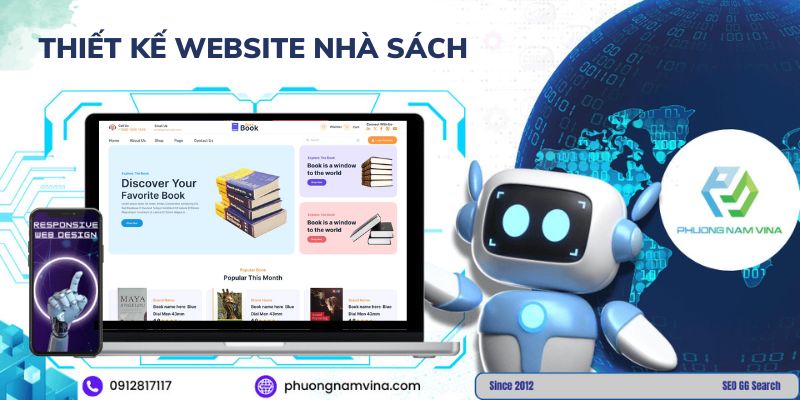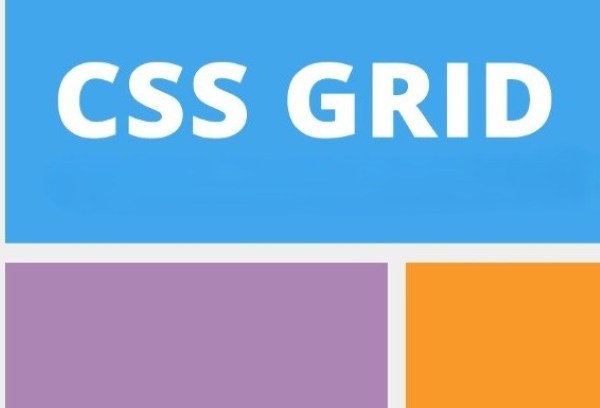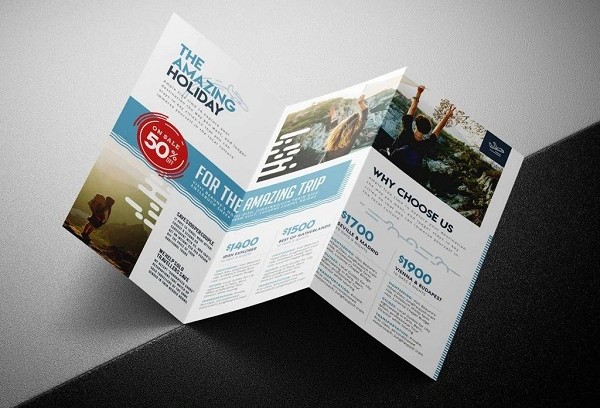Bạn đã bao giờ tự hỏi làm thế nào mà các nhà phát triển phần mềm có thể thử nghiệm và xây dựng những ứng dụng web tuyệt vời ngay trên máy tính cá nhân của họ? Bí mật nằm localhost - một công cụ mạnh mẽ không thể thiếu trong lĩnh vực phát triển phần mềm và lập trình web. Hãy cùng chúng tôi khám phá những thông tin quan trọng về localhost trong bài viết dưới đây nhé.
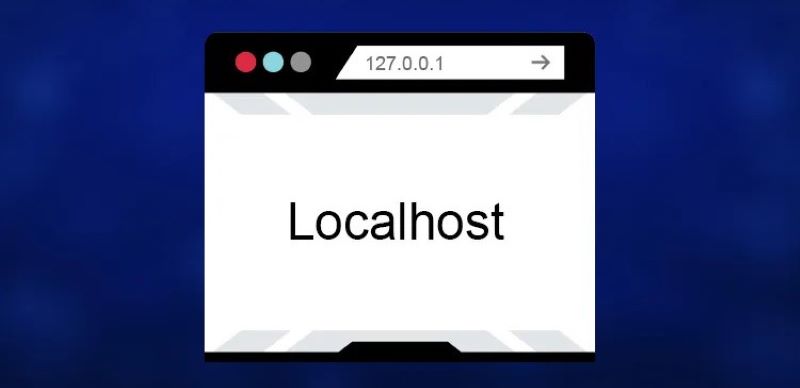
- Localhost là gì?
- Mục đích sử dụng localhost
- Các thành phần cơ bản của localhost
- Cách thức hoạt động của localhost
- Top 3 phần mềm tạo localhost phổ biến
- Hướng dẫn cài đặt localhost chi tiết từ A - Z
- Các vấn đề thường gặp khi sử dụng localhost và cách khắc phục
- So sánh localhost với các giải pháp lưu trữ web khác
- Dịch vụ lưu trữ web uy tín, chuyên nghiệp, giá rẻ
Localhost là gì?
Localhost là một thuật ngữ chỉ máy chủ cục bộ thường được dùng trong lĩnh vực phát triển web hay “IT”. Dễ hiểu hơn thì từ này được ghép từ 2 từ “Local” (máy tính) và “Host”(máy chủ). Localhost thường được sử dụng để phát triển và thử nghiệm các ứng dụng web trước khi triển khai nó lên máy chủ web công khai.
Localhost mô tả cổng kết nối trực tiếp với máy chủ và cho phép máy chủ chạy trên máy tính của người dùng và được xác định bởi địa chỉ IP 127.0.0.1.
Trên thực tế, localhost được sử dụng trong ổ cứng máy tính làm không gian lưu trữ và tạo nơi cài đặt website. Đặc biệt, localhost không sử dụng bất kỳ cổng mạng vật lý nào cho việc kết nối, thay vào đó nó sử dụng hệ thống mạng ảo bên trong thông qua cổng mạng Loopback.

Mục đích sử dụng localhost
Localhost đóng vai trò quan trọng trong lĩnh vực phát triển và lập trình web, mang đến nhiều lợi ích thiết thực cho người dùng thông qua các lần kiểm thử. Hãy cùng tìm hiểu đề các mục đích sử dụng của localhost ngay sau đây:
1. Phát triển và kiểm thử website, phần mềm
Localhost cung cấp môi trường biệt lập dùng để phát triển và thử nghiệm ứng dụng web trước khi triển khai ra thị trường. Nhờ đó mà bạn có thể chỉnh sửa và chạy thử thoải mái mà không lo ảnh hưởng đến người dùng.
Ngoài ra, localhost còn có thể được dùng để kiểm tra độ tương thích đối với từng loại trình duyệt và hệ điều hành khác nhau mà không cần truy cập Internet. Bên cạnh đó, localhost cho phép lập trình viên gỡ lỗi và tối ưu hóa mã nguồn trong quá trình chạy thử ứng dụng.
2. Kiểm tra tốc độ hoạt động
Bạn có thể kiểm tra tốc độ ổn định của máy chủ bằng cách gửi lệnh “ping localhost” thông qua localhost. Sau khi kiểm tra, nếu kết quả chậm, người lập trình có thể sử dụng một vài biện pháp để cải thiện như nâng cấp phần cứng máy tính, cài đặt phần mềm chủ web mới hay thay đổi cấu hình máy chủ cho hiệu suất tốt hơn.
3. Chặn site không an toàn
Localhost cung cấp cách truy cập an toàn vào các dịch vụ mạng và hạn chế nguy cơ bị tấn công bởi các phần mềm độc hại. Hơn thế nữa, lập trình viên còn có thể kiểm soát quyền truy cập vào các dịch vụ mạng chạy trên localhost để đảm bảo chỉ những người dùng mới được phép truy cập.
Ví dụ: Truy cập vào địa chỉ IP của một tên miền thành 127.0.0.1 để có thể thoải mái sử dụng mà không lo bị chuyển tới server và site gây hại.
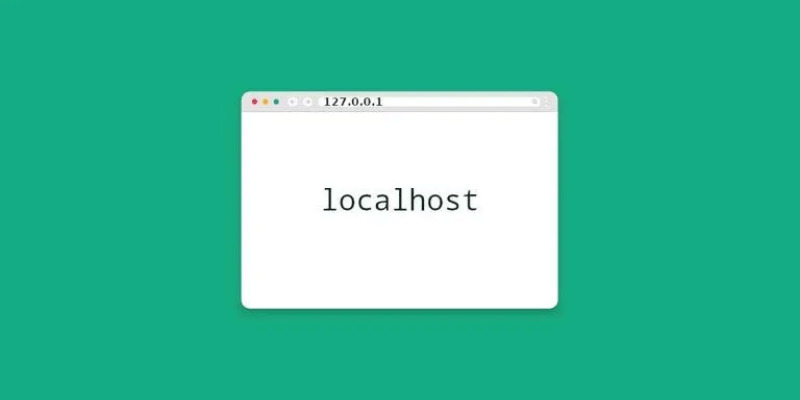
Các thành phần cơ bản của localhost
Localhost hoạt động trên môi trường ảo, cho phép thiết lập và thử nghiệm các ứng dụng web và dịch vụ mạng mà không cần kết nối với Internet. Để localhost hoạt động hiệu quả thì không thể thiếu các thành phần cơ bản dưới đây:
- Địa chỉ IP: Localhost có địa chỉ IP chuẩn là 127.0.0.1. Địa chỉ này được sử dụng để gán cho giao diện vòng lặp (loopback interface) trên máy tính, cho phép máy tính tự giao tiếp với chính nó. Địa chỉ này giúp kiểm tra và phát triển các ứng dụng web mà không cần truy cập vào mạng bên ngoài.
- Hostname: Localhost là tên miền chuẩn được ánh xạ tới địa chỉ IP 127.0.0.1 và thường được sử dụng trong các tệp cấu hình và mã nguồn để tham chiếu đến máy tính hiện tại.
- File hosts: /etc/hosts (trên Linux và macOS) hoặc C:\Windows\System32\drivers\etc\hosts (trên Windows). Đây là tệp tin cấu hình hệ thống, nơi mà hostname "localhost" được ánh xạ tới địa chỉ IP 127.0.0.1. Tệp này có thể được chỉnh sửa để thêm các hostname khác và ánh xạ chúng tới các địa chỉ IP tương ứng.
- Web server cục bộ: Khi phát triển ứng dụng web, các lập trình viên thường sử dụng các máy chủ web cục bộ như Apache, Nginx hoặc IIS để chạy ứng dụng trên localhost. Điều này giúp họ kiểm tra và gỡ lỗi trước khi triển khai lên môi trường thực tế.
- Môi trường Phát triển Tích hợp (IDE): Các gói phần mềm XAMPP, WAMP, MAMP có thể cài đặt dễ dàng các máy chủ web cục bộ, giúp lập trình viên phát triển và kiểm tra ứng dụng trên localhost một cách thuận tiện.
- Ứng dụng quản lý cơ sở dữ liệu: Gồm phpMyAdmin, MySQL Workbench, cho phép lập trình viên quản lý cơ sở dữ liệu cục bộ, tạo và chỉnh sửa các bảng cũng như chạy các truy vấn SQL.
- Firewall: Tường lửa có thể được cấu hình để cho phép hoặc chặn truy cập đến localhost. Điều này đảm bảo rằng chỉ những ứng dụng hoặc dịch vụ cụ thể mới có thể truy cập localhost vì mục đích bảo mật.
Cách thức hoạt động của localhost
Localhost được biết đến là một mô hình giả lập phục vụ cho việc nghiên cứu và học tập với nguyên lý hoạt động tương đối đơn giản như sau:
- Gửi yêu cầu: Máy chủ sẽ nhận được yêu cầu này khi bạn nhập địa chỉ localhost hoặc 127.0.0.1 vào trình duyệt hoặc chương trình mạng khác. Yêu cầu này được xem là yêu cầu mạng bình thường gặp có thể thấy trong một số trường hợp truy cập một trang web trên Internet.
- Xử lý yêu cầu: Hệ điều hành sẽ tiếp nhận yêu cầu và xác định rằng nó được gửi đến từ địa chỉ loopback. Ngoài ra, thay vì gửi yêu cầu qua mạng, hệ điều hành sẽ giữ nguyên yêu cầu đó và chuyển nó đến các dịch vụ mạng đang chạy trên máy chủ.
- Cung cấp dịch vụ: Để nhận được yêu cầu từ hệ điều hành, các dịch vụ mạng được cấu hình lắng nghe thông qua địa chỉ localhost.
- Nhận phản hồi: Hệ điều hành sẽ nhận được các phản hồi từ dịch vụ mạng, sau đó bảng phản hồi sẽ hiển thị lên cho người dùng như trang web được tải trên trình duyệt web hay kết quả truy vấn cơ sở dữ liệu
Top 3 phần mềm tạo localhost phổ biến
Localhost được tạo nên bởi các phần mềm hỗ trợ giúp xây dựng nên một website ổn. Một vài cái tên phần mềm phổ biến tạo nên localhost là:
1. Wamp
Đây là phần mềm giả lập server miễn phí và cho phép chạy thử website trên máy tính cá nhân. Nó được phát triển trên nền tảng WAMP, LAMP giúp nắm bắt hiển thị giao diện trang web trên Internet.
Khi sử dụng wamp không cần tốn quá nhiều thời gian để chờ đợi dữ liệu upload lên Internet, nó có thể phát hiện lỗi, sửa chữa kịp thời và đưa ra backup nhanh chóng. Ngoài ra, nó còn có thể phát triển website trên WordPress dễ dàng. Tốc độ thao tác lập trình và xử lý lỗi cũng được cải thiện hơn.
2. Appserver
Appserver cung cấp gói tính năng gồm Apache, MySQL, PHP, phpMyAdmin và giúp người dùng dễ dàng thiết lập máy chủ nhanh chóng. Trên hệ điều hành Linux/Unix, Appserver sẽ cho tốc độ tối ưu nhất. Ngoài ra, nó sẽ đạt hiệu suất ổn định khi chạy trên Windows, AppServ.
3. XAMPP
XAMPP hoạt động dựa trên sự tích hợp 5 phần mềm chính là Cross-Platform (X), Apache (A), MariaDB (M), PHP (P) và Perl (P). Ngoài ra, XAMPP cũng chính là chương trình tạo web server trên hệ điều hành MacOS, Linux, Solaris, Cross-platform, Windows.
XAMPP có thể chạy được trên tất cả hệ điều hành. Mặc dù sở hữu cấu hình đơn giản nhưng lại có nhiều tính năng hữu ích như giả lập Mail Server, giả lập Server, hỗ trợ SSL trên Localhost. Ngoài ra, nó còn tích hợp nhiều thành phần như PHP, Apache - tạo môi trường chạy tập tin script*php, MySQL - quản trị dữ liệu của MySQL.
Đặc biệt, XAMPP sở hữu cho mình giao diện quản lý tiện lợi. Từ đó có thể chủ động bật tắt hay khởi động lại dịch vụ máy chủ bất cứ lúc nào.
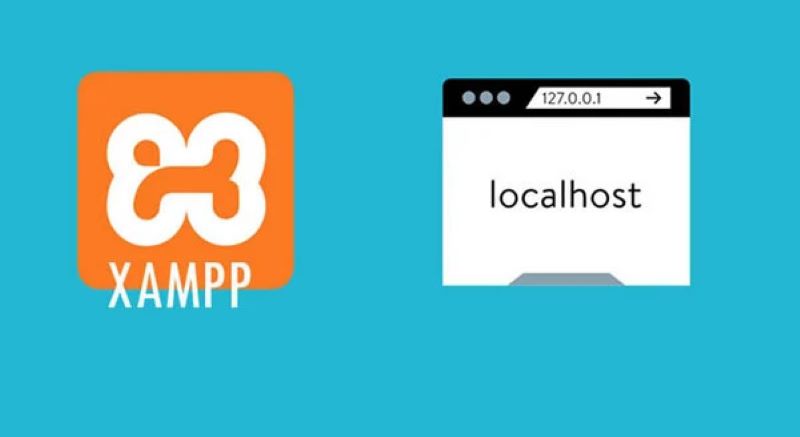
Hướng dẫn cài đặt localhost chi tiết từ A - Z
Mời bạn đọc tham khảo ngay những cách cài đặt localhost nhanh chóng tại nhà ngay dưới đây:
1. Lưu ý trước khi cài localhost
Trước khi cài đặt localhost, bạn nên lưu ý một số điểm dưới đây để tránh việc phát sinh lỗi khiến HTTP localhost không hoạt động:
- Xóa bỏ các phần mềm liên quan hoặc tương tự localhost trong máy chủ như MySQL, PHP,... Ngoài ra, cũng thực hiện gỡ bỏ các dịch vụ web server tương tự localhost đã cài đặt như IIS, vì nó có thể gây ra vô hiệu quá trong quá trình truy cập. Đặc biệt, xóa Skype hoặc có thể chuyển sang ứng dụng khác để tránh xung đột với localhost.
- Vô hiệu hóa tường lửa vì chúng ngăn chặn việc truy cập vào localhost.
- Vô hiệu hóa User Account Control (UAC) trên hệ điều hành Window vì nó hạn chế quyền truy cập của localhost.
2. Cài localhost trên XAMPP
Để cài đặt localhost trên XAMPP, người sử dụng cần thực hiện như sau:
Bước 1: Tải xuống XAMPP phiên bản mới nhất trang web chính thức của XAMPP.
Bước 2: Khi đã tải xuống, bạn hãy chọn “Run” để bắt đầu quá trình cài đặt. Sau đó, chọn thành phần muốn cài đặt và nhấn nút “Next”.
- Chọn đường dẫn đến tệp lưu trữ mà bạn muốn cài đặt XAMPP và chọn “Next” để tiếp tục.
- Tiếp theo, chọn ngôn ngữ phù hợp và nhấn “Next”.
- Cuối cùng Next lần nữa để bắt đầu chạy cài đặt.
Bước 3: Bắt đầu chạy XAMPP sau khi hoàn thành cài đặt. Khởi động XAMPP (XAMPP Control Panel), và sử dụng các dịch vụ của XAMPP (Apache, MySQL, PHP và Perl) khi nhấn vào nút “Start”. Lưu ý rằng trường hợp port của modem bị trùng với port hiện trên máy sẽ khiến nó không hoạt động và báo lỗi ngay.
Bước 4: Bắt đầu chạy dịch vụ Apache lên.
Bước 5: Kiểm tra lại XAMPP đã cài đặt trên máy, mở trình duyệt web và nhập địa chỉ "http://localhost”. Nếu nó xuất hiện trang web mặc định của XAMPP thì có nghĩa là nó đã hoạt động thành công.
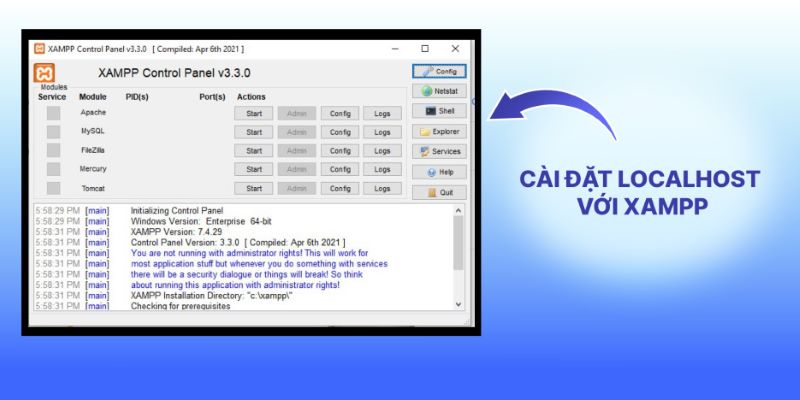
3. Cài localhost với Wamp
Các bước cài đặt localhost với Wamp đơn giản và nhanh chóng như sau:
Bước 1: Truy cập vào trang web WAMP và tải xuống
Bước 2: Tải xuống bằng cách mở file cài đặt vừa tải và click “Next” đến bước cuối cùng. Trong quá trình tải xuống, WampServer sẽ tự động giải nén file đến tập tin ban đầu bạn chọn. Các trình duyệt mặc định phổ biến gồm:
- Internet Explorer: file.exe tại cửa sổ trình duyệt file cục bộ
- Chrome: C:\Program Files\Google\Chrome\Application\chrome.exe
- Opera: C:\Program Files\Opera\opera.exe
- Safari: C:\Program Files\Safari\safari.exe
- Firefox: C:\Program Files\Mozilla Firefox\firefox.exe
Tiếp đó, bạn chuyển đến tùy chỉnh trình duyệt -> chọn “NO”. Sau khi hoàn tất cài đặt WAMPServer -> chọn “ Finish
Bước 3: Khởi động ứng dụng bằng cách chọn biểu tượng app trên màn hình hoặc file lưu trữ bạn chọn lúc đầu.
Bước 4: Chọn trình duyệt web và nhập “http://localhost”. Nếu nó hiển thị trang web mặc định của Wampserver thì có nghĩa là bạn đã cài localhost thành công.
4. Cài localhost trên Appserv
Để cài đặt localhost trên Appserv, thực hiện lần lượt các bước dưới đây:
Bước 1: Download Appserv và kích hoạt file đã tải xuống.
Bước 2: Click “Next” và để thực hiện bước tiếp theo, bạn cần phải đồng ý với các điều lệ sử dụng AppServ bằng cách bấm chọn “I Agree”.
Bước 3: Chọn thư mục cài đặt, vì AppServ đã được mặc định lưu ở ổ C, nếu muốn thay đổi vị trí lưu bạn có thể chọn “Browse” và vị trí lưu mà mình muốn. Khi lưu vào ổ C, bạn có thể yên tâm vì nó sẽ không bị xóa khi nâng cấp hoặc cài đặt lại Windows. Và click vào “Next” để tiếp tục.
Bước 4: Chọn phần mềm để cài đặt, tích vào ô của phần mềm muốn cài đặt. Nếu không muốn cài đặt app bào thì không tích hoặc bỏ tích bằng cách nhấp vào ô thêm lần nữa. Để tiếp tục quá trình chọn “Next”.
Bước 5: Đặt cấu hình cho Apache
- Server Name: Tên server sẽ chạy Apache và điền localhost
- Admin Email: Thông tin sẽ gửi tới email này, tuy nhiên bạn có thể khai báo hoặc bỏ qua vì nó không quá cần thiết.
- HTTP Port: Thông số mặc định là 80, nếu đã được điền là 80 thì không cần thay đổi khai báo sau server.
Bước 6: Đặt cấu hình MySQL
- Root password: Sở hữu username mặc định là root. Cần đặt mật khẩu cho MySQL Database để sử dụng lâu dài.
- Character Sets: Đặt ngôn ngữ cho Database, chọn “UTF-8 Unicode” để có thể đánh được tiếng việt với Unikey.
- Old Password: Nếu có lỗi lập trình với phiên bản cũ của PHP hoặc lỗi “Client does not support authentication protocol requested by server”; “consider upgrading MySQL client”. Nhấp vào lệnh này.
- Enable InnoDB: Sử dụng InnoDB thì nhấp vào đây, nhưng tốt nhất là để trống.
Bước 7: Cài đặt AppServ chỉ mất 1 phút.
Bước 8: Để hoàn thành cài đặt click “Finnish”.
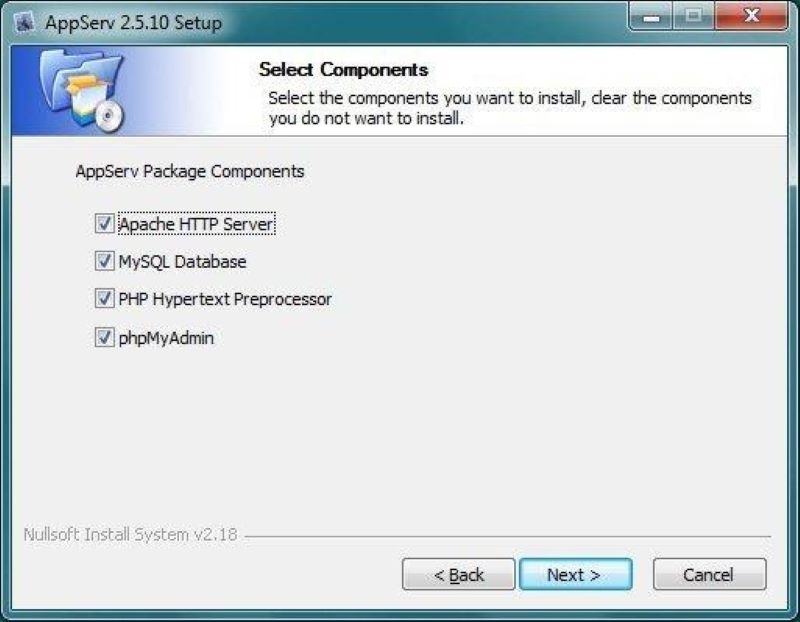
Các vấn đề thường gặp khi sử dụng localhost và cách khắc phục
Localhost là một trong những công cụ hữu ích thử nghiệm trang web giúp phát triển nó tốt nhất trước khi công bố ra thị trường. Tuy nhiên vẫn sẽ có lúc gặp vấn đề khi sử dụng localhost. Dưới đây sẽ là các vấn đề mắc phải khi sử dụng localhost và cách khắc phục nó.
1. Không thể truy cập localhost
Nguyên nhân dẫn đến việc không thể truy cập localhost có thể bắt nguồn từ việc máy chủ không hoạt động, một phần mềm khác sử dụng cổng trang web hoặc cấu hình máy chủ mắc lỗi.
Để khắc phục các vấn đề liên quan đến việc không thể truy cập localhost, bạn cần:
- Mở trình quản lý tác vụ máy chủ web và tìm kiếm “Apache” hoặc “ MySQL” xem nó có chạy hay không.
- Sử dụng công cụ “Netstat” để kiểm tra xem chương trình khác có đang sử dụng cổng 443 hay 80 không.
- Kiểm tra cấu hình máy chủ và đảm bảo rằng nó chính xác.
2. Lỗi 404
Nguyên nhân dẫn đến lỗi 404 khi sử dụng localhost là việc xuất hiện sai sót trong cấu hình. Ngoài ra còn có thể là tên hoặc thư mục mà bạn đang truy cập không tồn tại.
Bạn có thể khắc phục lỗi này bằng cách:
- Xác định tệp hoặc thư mục có tồn tại không.
- Kiểm tra cấu hình máy chủ web, đảm bảo cấu hình chính xác để xử lý tệp và thư mục hiệu quả.
3. Lỗi 500
Nguyên nhân dẫn đến lỗi 500 là vì xuất hiện lỗi trong mã máy chủ hoặc máy chủ phát sinh vấn đề.
Để khắc phục lỗi này, bạn cần:
- Kiểm tra mã vạch mã máy chủ để tìm lỗi, có thể sử dụng tệp trình gỡ lỗi để giúp bạn.
- Kiểm tra nhật ký sửa lỗi máy chủ để chắc chắn đã sửa lỗi.
4. Lỗi kết nối cơ sở dữ liệu
Khi cố gắng kết nối đến cơ sở dữ liệu, bạn có thể gặp lỗi như "Connection Refused" hoặc "Access Denied for User". Nguyên nhân là do dịch vụ cơ sở dữ liệu (MySQL, PostgreSQL) không chạy, thông tin đăng nhập cơ sở dữ liệu không đúng hoặc quyền truy cập của người dùng bị hạn chế.
Cách khắc phục lỗi này như sau:
- Khởi động dịch vụ cơ sở dữ liệu bằng cách sử dụng lệnh sudo service mysql start hoặc từ bảng điều khiển của các công cụ như phpMyAdmin.
- Kiểm tra thông tin đăng nhập, đảm bảo rằng bạn đang sử dụng đúng username, password và host.
- Đăng nhập vào MySQL với quyền root và cấp quyền truy cập cho người dùng.
5. Lỗi từ chối truy cập
Nguyên nhân xuất phát từ việc bạn không có quyền truy cập vào tệp hay thư mục đó. Để khắc phục lỗi này, bạn cần thay đổi quyền truy cập tệp hay thư mục bằng cách sử dụng trình quản lý tệp.
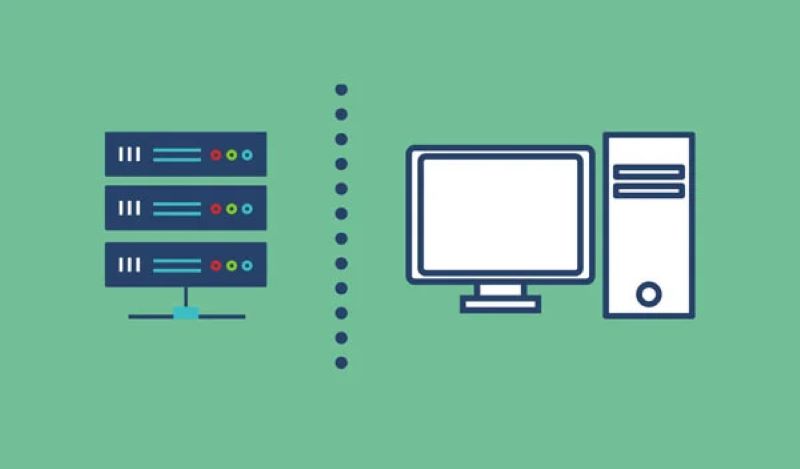
So sánh localhost với các giải pháp lưu trữ web khác
Ngoài localhost, lập trình viên còn có thể sử dụng một số giải pháp khác như shared hosting, dedicated hosting hay VPS hosting để thử nghiệm và phát triển trang web của mình trước khi triển khai dự án ra thị trường. Tuy nhiên chúng đều có những ưu điểm và nhược điểm riêng, bảng so sánh dưới đây sẽ giúp bạn xem xét, đánh giá và đưa ra lựa chọn phù hợp nhất.
| Tính năng | Localhost | Shared hosting | VPS hosting | Dedicated hosting |
| Chi phí | Miễn phí | Rẻ | Trung bình | Đắt |
| Hiệu suất | Tùy thuộc vào phần cứng máy chủ | Dùng chung tài nguyên với các web khác | Tài nguyên chuyên dụng | Tài nguyên chuyên dụng |
| Mức độ | Cao | Thấp | Trung bình | Cao |
| Độ tin cậy | Tùy thuộc vào uy tín của máy chủ | Chia sẻ tài nguyên với web khác | Tài nguyên chuyên dụng | Tài nguyên chuyên dụng |
| Sử dụng | Dễ sử dụng | Dễ sử dụng | Khó sử dụng | Khó sử dụng |
| Khả năng | Bị hạn chế | Có thể mở rộng | Có thể mở rộng | Có thể mở rộng |
Dịch vụ lưu trữ web uy tín, chuyên nghiệp, giá rẻ
Bạn đang tìm kiếm một giải pháp lưu trữ web đáng tin cậy và hiệu quả cho doanh nghiệp hoặc dự án cá nhân của mình? Phương Nam Vina hân hạnh mang đến dịch vụ web hosting chuyên nghiệp, giá rẻ với các tính năng vượt trội để bạn hoàn toàn yên tâm về sự ổn định và tốc độ của website của mình.
Khi sử dụng gói dịch vụ hosting tại Phương Nam Vina, dung lượng lưu trữ cực khủng sẽ hỗ trợ lưu toàn bộ dữ liệu mà bạn muốn như ảnh, video, âm thanh,...Đặc biệt, chúng tôi cung cấp nhiều gói hosting với các tính năng linh hoạt để đáp ứng nhu cầu của bạn, từ các gói shared hosting cho các trang web nhỏ đến VPS và dedicated server cho các doanh nghiệp lớn với yêu cầu cao hơn.
Ngoài ra, đội ngũ hỗ trợ kỹ thuật chuyên nghiệp của chúng tôi luôn sẵn sàng giúp đỡ bạn mọi lúc. Dù bạn gặp vấn đề vào bất kỳ giờ nào trong ngày, chúng tôi đều sẵn sàng lắng nghe và cung cấp giải pháp hiệu quả nhất. Vậy nên, hãy để Phương Nam Vina trở thành đối tác tin cậy trong quá trình xây dựng và vận hành website của bạn. Liên hệ ngay với chúng tôi ngay hôm nay qua hotline 0912817117, 0915101017 để được tư vấn và nhận những ưu đãi hấp dẫn nhé!

Localhost là một công cụ vô cùng hữu ích cho mọi lập trình viên, giúp họ dễ dàng thử nghiệm và phát triển ứng dụng web một cách nhanh chóng và an toàn. Hy vọng qua những thông tin bổ ích mà Phương Nam Vina cung cấp, bạn đã có cái nhìn rõ hơn về localhost và cách cài đặt cũng như sử dụng công cụ này hiệu quả.
Tham khảo thêm:
![]() Name server là gì? Đặc điểm và cách thay đổi name server
Name server là gì? Đặc điểm và cách thay đổi name server
![]() WARP là gì? Hướng dẫn tải và cài đặt WARP 1.1.1.1 đơn giản
WARP là gì? Hướng dẫn tải và cài đặt WARP 1.1.1.1 đơn giản
![]() Web server là gì? Các loại web server thông dụng nhất hiện nay
Web server là gì? Các loại web server thông dụng nhất hiện nay